728x90
갤럭시 플립 3를 사용한 지도 꽤 오랜 시간이 흘렀습니다.
처음부터 내구성을 기대하진 않았지만, 생각보다 잔고장이 많아 사용하면서 불편함이 있었습니다.
무상 수리 기간도 이미 지나서, 더 이상 고장이 나면 그냥 바꿔야겠다고 생각하고 있었죠.
갤럭시 플립 3 음성 녹음 안될 때 해결 방법
그런데 최근 중요한 회의를 녹음하려다가 음성 녹음이 전혀 되지 않는 문제를 발견했습니다.
정말 중요한 내용이었는데 하나도 저장되지 않아 매우 난감했습니다.
인터넷을 뒤져 해결 방법을 찾아봤지만, 마땅한 방법이 보이지 않더군요.
결국 핸드폰을 교체해야 하나 고민했는데, 문득 갤럭시 스마트폰에는 마이크가 두 개 있다는 사실이 떠올랐습니다.
갤럭시 플립 3 마이크 구조
갤럭시 스마트폰에는 기본적으로 두 개의 마이크가 탑재되어 있습니다.
- 마이크 1: 주 마이크로 통화 및 녹음을 담당
- 마이크 2: 통화 중 잡음을 제거하거나 보조 역할 수행
통화 중에는 마이크 1이 고장 나더라도 마이크 2가 대신 작동할 수 있지만,
일반적인 음성 녹음에는 기본적으로 마이크 1만 사용됩니다.
그렇다면, 소프트웨어적으로 마이크 2를 활용할 수 있는 방법이 없을까 생각해보았습니다.
마이크 고장 여부 확인하는 방법
마이크가 정말 고장난 것인지 확인하려면 삼성 멤버스 앱을 이용하면 됩니다.

- 삼성 멤버스 앱 실행
- 하단의 [지원] 탭 선택
- [자가 진단] 메뉴로 이동

휴대전화 진단을 누릅니다. - [마이크] 항목 선택 후 테스트 진행

만약 마이크 테스트 중 한쪽이 작동하지 않는다면, 해당 마이크가 고장났을 가능성이 큽니다.
해결 방법: 스테레오 녹음 활성화
갤럭시에는 스테레오 녹음 기능이 내장되어 있으며, 이를 활성화하면 마이크 2를 활용할 수 있습니다.
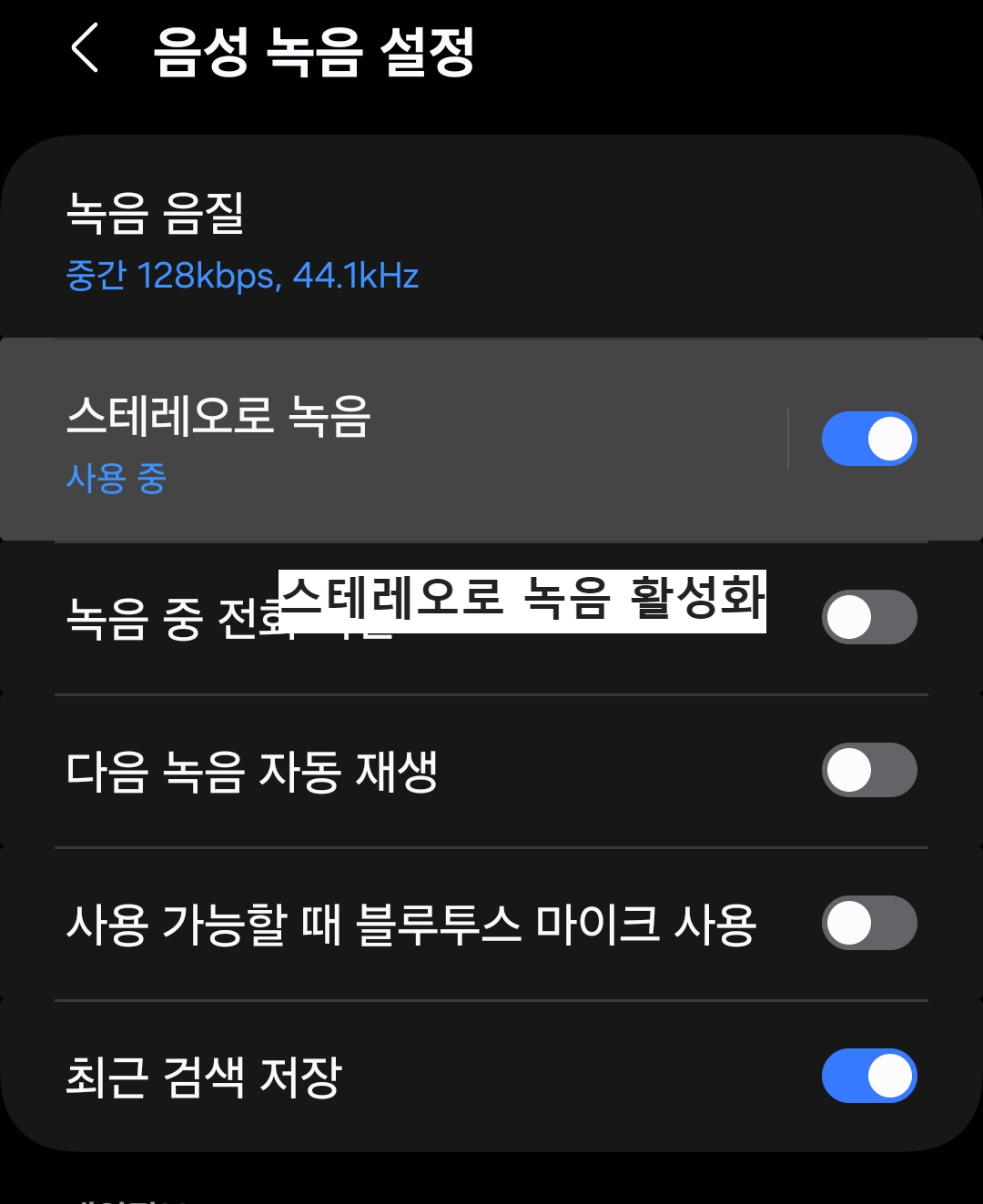
스테레오 녹음 설정 방법
- 음성 녹음 앱 실행
- 우측 상단의 [설정] 아이콘 클릭
- [녹음 모드]에서 스테레오 녹음 활성화
이렇게 설정하면 마이크 2까지 활용되어 녹음이 정상적으로 작동할 가능성이 높아집니다.
정리
- 갤럭시 스마트폰에는 마이크가 2개 탑재되어 있음
- 마이크 고장은 삼성 멤버스 앱의 자가 진단 기능으로 확인 가능
- 스테레오 녹음 기능을 활성화하면 마이크 2를 활용하여 녹음 가능
728x90